Automatikus javítás! Örökké frusztrálva a szövegünket hibás „javításokkal”. Nos, nem kell aggódnia, ez a bejegyzés megmutatja, hogyan javíthatja ki egyszer és mindenkorra az automatikus javítással kapcsolatos problémákat – iOS vagy macOS rendszeren.
Könnyű úgy gondolni, hogy az automatikus javítás inkább bosszantó, mint időtakarékos. A gyakori téves javítások vidámak és dühítőek, de a megkérdőjelezhető funkciót jó okkal vezették be.
Akár hiszi, akár nem, az automatikus javítás valószínűleg több hibát javít, mint amennyit okoz.
Az okostelefonok billentyűzeteinek miniatűr mérete, sima tapintása és a figyelmetlen használata számtalan gépelési hibára tesznek bennünket hajlamosak. És az emberek számítógépes készségei sem feltétlenül jobbak: mindannyian láttunk már olyan elgépelésekkel teli e-maileket vagy dokumentumokat, amelyeket hasznos lenne az automatikus javítás.
Valószínűleg senki sem fog panaszkodni, ha hprse -ra van javítva ló Azt azonban mindenki tudja, hogy az automatikus javítás ritkán ilyen zökkenőmentes. Nyelvhasználatunk összetett, változó, és végső soron kiszámíthatatlan. Ha ezt kombinálja a QWERTY-billentyűzet hasonló betűinek csoportosításával – például U, I és O –, könnyen belátható, hogy az automatikus javítás miként megy rosszul.
Fogadd el az alábbi mondatot:
„A mögött ragadtam hrse.”
Biztosan meg tudná mondani, hogy gondolta-e az író ló vagy halottas kocsi? Az automatikus javításnak meg kell hoznia ezt a döntést, de általában csak akkor vesszük észre, ha hibázik.
Tartalom
- Kapcsolódó hozzászólások:
-
Automatikus javítás iOS rendszeren
- Előrejelzés és automatikus javítás iOS rendszeren
- Taníts iOS új szavakat
- Szövegcsere kiskapuk
- Távolítsa el a szavakat az iOS szótárból
- Harmadik féltől származó billentyűzetek
- Kapcsolja ki az automatikus javítást iOS rendszeren
-
Automatikus javítás macOS-en
- Előrejelzés és automatikus javítás a macOS rendszeren
- Szavak hozzáadása vagy eltávolítása a macOS szótárban
- Kapcsolja ki az automatikus javítást a macOS rendszerben
- Kapcsolódó hozzászólások:
- Billentyűparancsok hozzáadása, törlése iPhone és iDevices készülékekhez
- Az automatikus javítás ideiglenes letiltása iPhone vagy iPad készüléken
- Hogyan szerezheti vissza az Emoji billentyűzetet az iPhone-on
- A 10 legjobb harmadik féltől származó billentyűzet iPhone-hoz (a Swype kimarad)
Automatikus javítás iOS rendszeren
Ha már észnél jár, egyszerűen kikapcsolhatja az automatikus javítást. Azonban érdemesebb megtanítani az automatikus javításra, hogy milyen szavakat próbál használni.
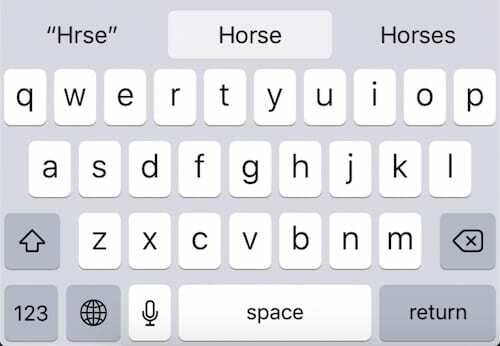
Előrejelzés és automatikus javítás iOS rendszeren
Miközben iOS-eszközön gépel, a billentyűzet felett szürke mezőkben megjelennek a várható szavak. Ezek a szavak attól függően változnak, hogy mit ír be. A szó kitöltéséhez bármikor megérintheti az egyik lehetőséget. Ha így tesz, idővel megtanítja az automatikus javítást, hogy milyen szavakat próbál használni.
Ez az előrejelzési funkció általában három lehetőséget kínál. Középen az, amit az iOS szerint be szeretne írni, a bal oldalon pedig az, amit valójában beírt idézetekbe. A jobboldal általában egy második tipp arra vonatkozóan, hogy mit akarhat.
A szóköz billentyű megérintésével az iOS lecserélheti a beírt szöveget a középső mezőben lévőre. Ez néha megtörténik, amikor egy olyan szó végén van, amelyet az iOS nem ismer fel, ezért a helyes bevitelt helytelen javításra cseréli.
Taníts iOS új szavakat
Gépelés közben próbálja megjegyezni, hogy az iOS mit jósol, mielőtt megérinti a szóközt. Ha a központi jóslat hibás, vagy lépjen vissza, és írja le helyesen a szót, vagy érintse meg inkább a bal oldali jóslatot – amit valójában beírt.
Az automatikus javítás így tanul új szavakat.
Ahogy felülbírálja az iOS előrejelzéseit, az automatikus javítás felismeri az új szó nyelvtani használatát, és jobban megjósolja, hogy mikor kívánja használni.
A probléma az, hogy ez sokáig tarthat. És amikor elfelejti felülbírálni az előrejelzéseket, az automatikus javítás azt fogja gondolni, hogy kevésbé valószínű, hogy ezt az új szót használja. Az alábbi képernyőképen látható, hogy több mint 20-szor kellett felülbírálnom a jóslatokat egy kitalált szónál, mielőtt az iOS javasolni kezdte.
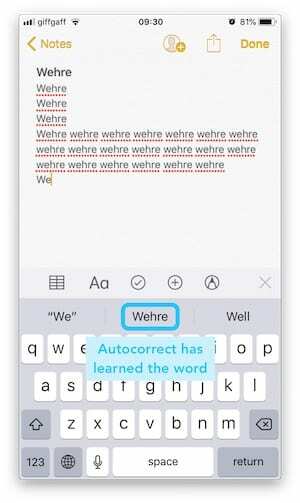
Szövegcsere kiskapuk
Ennek az időigényes és fáradságos módszernek egy alternatívája a kiskaput létrehozása a szövegcsere használatával.
A szövegcsere lehetővé teszi olyan billentyűparancsok beírását, amelyek gyorsan beírják a gyakran használt hosszú kifejezéseket. Az Apple alapértelmezett bejegyzése az „omw” beírása az „Úton!” beviteléhez.
Ha olyan szavakat hoz létre, amelyek automatikusan hibásan javítják a szöveget, akkor többé nem kell aggódnia a megfelelő jóslat megérintése miatt. Az iOS automatikusan lecseréli a beírt szöveget a Szövegcsere-re – még akkor is, ha ez a két dolog azonos!
Szövegcsere hozzáadása:
- Nyissa meg a Beállítások > Általános > Billentyűzet > Szövegcsere menüpontot
- Érintse meg a „+” gombot új szövegcsere hozzáadásához
- Írja be a helyesen írt szót a Kifejezés mezőbe
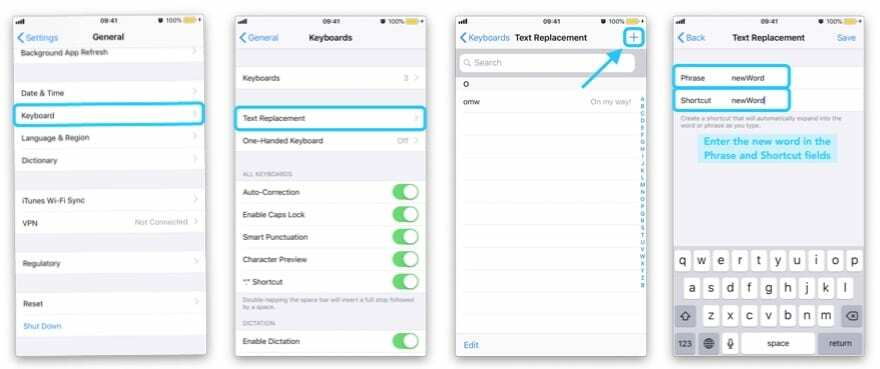
Távolítsa el a szavakat az iOS szótárból
Ha elég sokszor hibásan ír le egy szót, az iOS tévesen azt gondolhatja, hogy ez egy új szó, amelyet használni szeretne. Amikor ez megtörténik, azt tapasztalhatja, hogy az automatikus javítás a tökéletesen beírt szavakat elírásokra cseréli!
A legjobb megoldás az, ha folyamatosan helyesen gépel, és megérinti a bal oldali előrejelzést, amikor az automatikus javítás valami rosszra cseréli a szót. De ha ez túl sokáig tart, dönthet úgy, hogy visszaállítja a teljes billentyűzetszótárt.
A billentyűzetszótár az iOS által megtanult új szavakat tárolja. Ezen kívül az iOS megjegyzi, hogy mely szavakat használja gyakrabban, mint mások. A szótár visszaállításával az eszköznek a nulláról kell kezdenie a gépelés megtanulását.
Sajnos nem lehet eltávolítani az egyes szavakat az iOS billentyűzet szótárából.
A billentyűzet szótár visszaállítása iOS rendszeren:
- Nyissa meg a Beállítások > Általános > Visszaállítás menüpontot
- Koppintson a Billentyűzetszótár visszaállítása elemre
- Adja meg jelszavát a Szótár visszaállítása elemnél
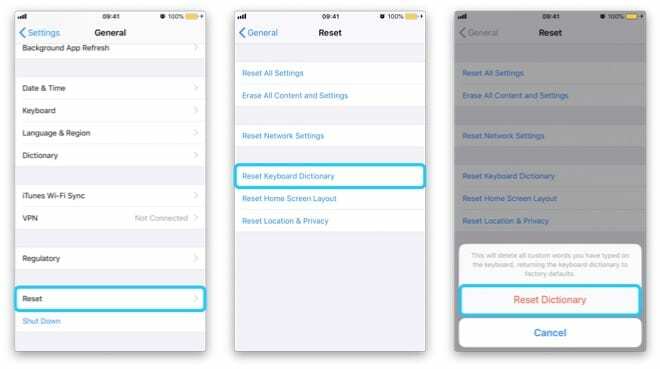
Harmadik féltől származó billentyűzetek
Ha sok problémát tapasztal az automatikus javítással, letölthet és telepíthet egy harmadik féltől származó billentyűzetet, amelyet iOS-eszközén használhat. Sok a legjobb harmadik féltől származó billentyűzetek továbbfejlesztett automatikus javítási funkciókkal rendelkezik.
A harmadik féltől származó legnépszerűbb billentyűzetek közül néhány:
- Gboard: A Google által kifejlesztett billentyűzet lehetővé teszi, hogy bármilyen alkalmazásból Google-keresést végezzen. Nem csak ez, hanem okos javaslatokat is tartalmaz mind a szavakhoz, mind a hangulatjelekhez.
- SwiftKey: A nagyszerű szövegjóslás és a szükséges betűk közötti csúszás képességével ez a billentyűzet értékes billentyűzetté válik sok iOS-felhasználó számára. Engedélyt is adhat a Microsoft- és Google-fiókjainak, így a jobb előrejelzések érdekében elemezni tudja, hogyan ír.
- Fleksy: A SwiftKey sokkal kevésbé invazív változata, amely tartalmaz siklómozdulatokat, de nem rendelkezik olyan jó előrejelzési képességekkel.
- Nyelvtanilag: Ez a kiváló szerkesztőszoftverből származó billentyűzet biztosan több nyelvtani és helyesírási hibát észlel, mint a legtöbb. De nem lesz túl boldog, ha elkezdi használni a szlengeket vagy az alkalmi mondatszerkezeteket.
Kapcsolja ki az automatikus javítást iOS rendszeren
Ha a fentiek mindegyike sok vesződségnek hangzik kevés haszonnal, teljesen letilthatja az automatikus javítást. Ha így tesz, előfordulhat, hogy minden eddiginél több gépelési hibája lesz, de legalább személyesen felelős lesz mindegyikért.
Nemrég tettem ezt meg, és egy kis összpontosítással nem tartott sokáig, hogy javítsam a gépelési készségemet. Ennek eredményeként soha nem kell az automatikus javításra gondolnom, és úgy tudom leírni a szavakat, ahogy akarom.
Ha nem megy olyan jól, könnyen visszakapcsolhatja a funkciót egy későbbi időpontban.
Az automatikus javítás kikapcsolása iOS rendszeren:
- Lépjen a Beállítások > Általános > Billentyűzet menüpontra
- Az Összes billentyűzet alatt kapcsolja ki az Automatikus javítás funkciót
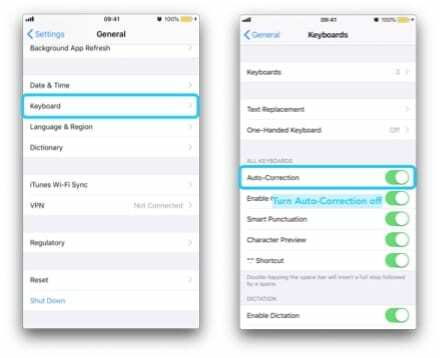
Automatikus javítás macOS-en
Az iOS nem az egyetlen hely, ahol az Apple bevezetett egy automatikus javítási funkciót. Önnek is haszna lesz – vagy talán szenvednie is – az automatikus javítás számítógépére gyakorolt hatásaiból. Szerencsére a macOS sokkal könnyebbé teszi az egyes szavak hozzáadását vagy eltávolítását az automatikus javítási szótárból.
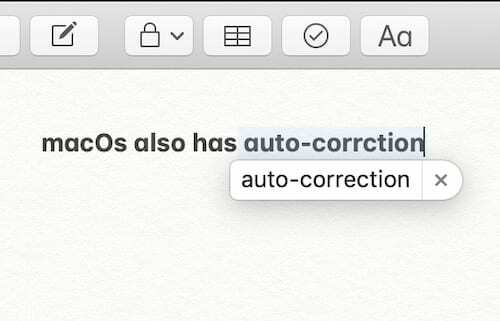
Előrejelzés és automatikus javítás a macOS rendszeren
A natív macOS-alkalmazások – Mail, Messages, Notes stb. – beírása közben a szó feletti buborékokban megjelennek a helyesírási hibák.
A javítás elfogadásához egyszerűen folytassa a gépelést a szokásos módon, és amikor lenyomja a szóköz billentyűt, az előrejelzés lecseréli a leírtakat. Ha azonban el akarja utasítani a megjósolt szót, kattintson az „X” gombra a buborékon, vagy nyomja meg a Kilépés a billentyűzeten.
Szavak hozzáadása vagy eltávolítása a macOS szótárban
Csakúgy, mint az iOS esetében, amikor elfogadja vagy elutasítja a jósolt szavakat, a számítógép megtanulja, mit szeretne beírni egy adott pillanatban. Ez a folyamat azonban sokáig tart, és a macOS-ben van egy sokkal gyorsabb módszer is.
Az iOS-től eltérően a macOS lehetővé teszi bármely szó azonnali hozzáadását vagy eltávolítását a macOS szótárból. És ezt hihetetlenül könnyű megtenni!
Szavak hozzáadása vagy eltávolítása a macOS szótárból:
- Írja be a szót egy natív macOS-alkalmazásba, és ne fogadjon el semmilyen javítást
- A Ctrl billentyűt lenyomva tartva kattintson a szóra, és válassza a Helyesírás megtanulása vagy a Helyesírás megszüntetése lehetőséget
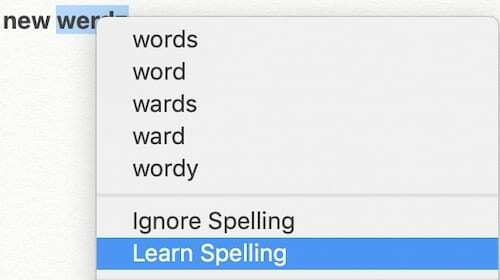
Kapcsolja ki az automatikus javítást a macOS rendszerben
Ismétlem, egyáltalán nem mindenki akarja, hogy az írásait a macOS automatikus javítása módosítsa. Ahelyett, hogy időt szánna az összes szükséges szó megtanulására és kivonására, választhatja az automatikus javítás teljes letiltását.
Előfordulhat, hogy a gépelés nem olyan jó, mint gondoltad, de egy kis gyakorlással nem tarthat túl sokáig, amíg felkelsz. Az automatikus javítás legalább nem fog olyan hibákat elkövetni, ahol korábban nem volt!
Az automatikus javítás kikapcsolása macOS rendszerben:
- Nyissa meg a Rendszerbeállítások > Billentyűzet > Szöveg menüpontot
- Törölje a jelölést a „Helyesírás automatikus javítása” négyzetből
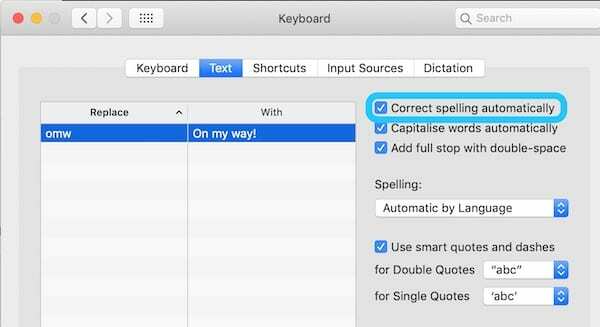
Ez minden benne van. Ossza meg velünk saját automatikus javítási problémáit iOS vagy macOS rendszeren, és mondja el, hogy ez a bejegyzés segített megoldani őket!

Mike szabadúszó újságíró a kaliforniai San Diego-ból.
Bár elsősorban az Apple-lel és a fogyasztói technológiával foglalkozik, korábbi tapasztalatai vannak a közbiztonságról, a helyi önkormányzatokról és az oktatásról szóló írásokban különféle kiadványok számára.
Jó néhány kalapot viselt az újságírás területén, köztük íróként, szerkesztőként és hírtervezőként.